تكوين نقاط النهاية الخاصة لمساحات أسماء Azure Event Grid مع تمكين MQTT
يمكنك استخدام نقاط النهاية الخاصة للسماح بدخول الأحداث مباشرة من شبكتك الظاهرية إلى الكيانات في مساحات أسماء شبكة الأحداث الخاصة بك بشكل آمن عبر ارتباط خاص دون المرور عبر الإنترنت العام. تستخدم نقطة النهاية الخاصة عنوان IP من مساحة عنوان الشبكة الظاهرية لمساحة الاسم الخاصة بك. عندما يتصل عميل MQTT على شبكة خاصة كوسيط MQTT على ارتباط خاص، يمكن للعميل نشر رسائل MQTT والاشتراك فيها. لمزيد من المعلومات المفاهيمية، راجع أمان الشبكة .
توضح لك هذه المقالة كيفية تمكين الوصول إلى الشبكة الخاصة لمساحة اسم شبكة الأحداث. للحصول على خطوات كاملة لإنشاء مساحة اسم، راجع إنشاء مساحات الأسماء وإدارتها.
قم بإنشاء نقطة نهاية خاصة
تسجيل الدخول إلى مدخل Azure.
في مربع البحث، أدخل Event Grid Namespaces وحدد Event Grid Namespaces من النتائج.
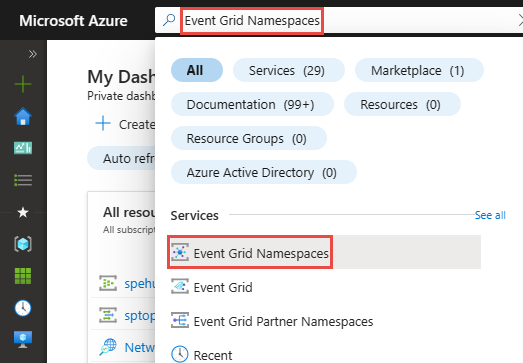
حدد مساحة اسم Event Grid في القائمة لفتح صفحة Event Grid Namespace لمساحة الاسم الخاصة بك.
في صفحة Event Grid Namespace ، حدد Networking في القائمة اليمنى.
في علامة التبويب الوصول إلى الشبكة العامة، حدد نقاط النهاية الخاصة فقط إذا كنت تريد الوصول إلى مساحة الاسم فقط عبر نقاط النهاية الخاصة.
إشعار
سيؤدي تعطيل الوصول إلى الشبكة العامة على مساحة الاسم إلى فشل توجيه MQTT.
تحديد Save في شريط الأدوات.
بعد ذلك، قم بالتبديل إلى علامة التبويب اتصالات نقطة النهاية الخاصة.
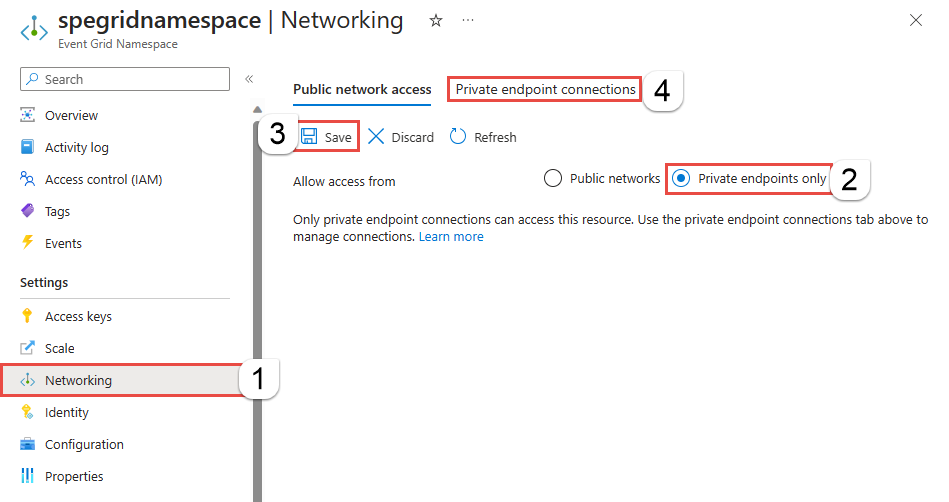
في علامة التبويب Private endpoint connections ، حدد + Private endpoint.
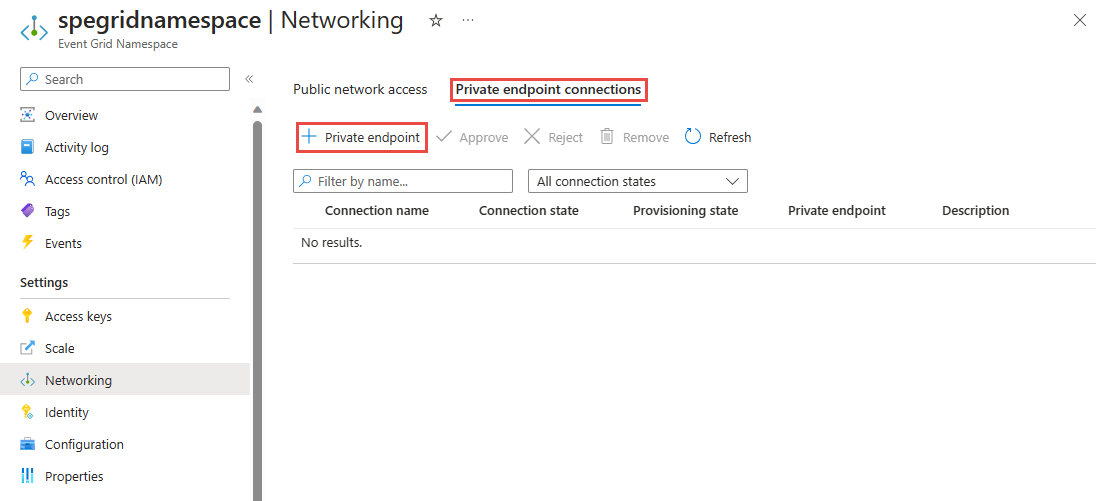
في صفحة Basics، اتبع الخطوات التالية:
قم بتحديد اشتراك Azure الذي تريد إنشاء نقطة نهاية خاصة فيه.
حدد مجموعة موارد Azure لنقطة النهاية الخاصة.
أدخل اسما لنقطة النهاية.
قم بتحديث اسمواجهة الشبكة إذا لزم الأمر.
حدد المنطقة لنقطة النهاية. يجب أن تكون نقطة النهاية الخاصة بك في نفس منطقة الشبكة الظاهرية، ولكن يمكن أن تكون في منطقة مختلفة عن مورد الارتباط الخاص (في هذا المثال، مساحة اسم شبكة الأحداث).
ثم حدد زر Next: Resource > أسفل الصفحة.
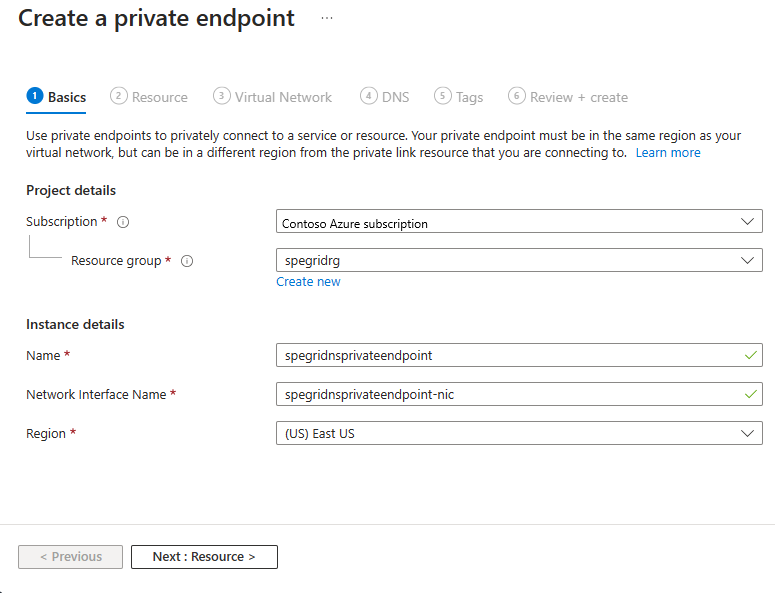
في صفحة Resource ، اتبع الخطوات التالية.
تأكد من أن اشتراك Azure ونوع المورد والموارد (أي مساحة اسم شبكة الأحداث) تبدو صحيحة
حدد موردا فرعيا للهدف. على سبيل المثال:
topicspace. لا ترىtopicspaceإلا إذا كان لديك MQTT ممكن على مساحة الاسم.حدد الزر Next: Virtual Network > أسفل الصفحة.
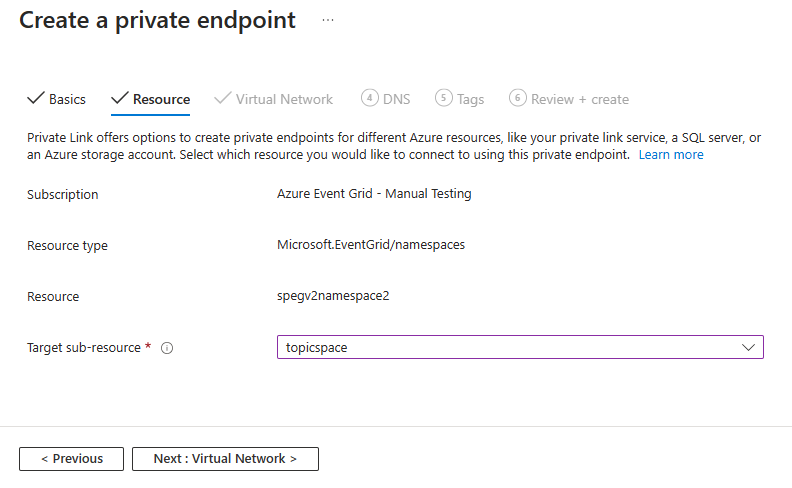
في صفحة Virtual Network، تحدد الشبكة الفرعية في شبكة ظاهرية حيث تريد توزيع نقطة النهاية الخاصة.
حدد شبكة افتراضية . يتم سرد الشبكات الافتراضية فقط الموجودة في الاشتراك والموقع المحددين حاليًا في القائمة المنسدلة.
حدد شبكة فرعية في الشبكة الافتراضية التي حددتها.
حدد ما إذا كنت تريد تخصيص عنوان IP بشكل ثابت أو ديناميكي.
حدد مجموعة أمان تطبيقات موجودة أو أنشئ واحدة ثم قم بإقرانها بنقطة النهاية الخاصة.
حدد الزر التالي: DNS> أسفل الصفحة.

في صفحة DNS ، حدد ما إذا كنت تريد دمج نقطة النهاية الخاصة مع منطقة DNS خاصة، ثم حدد التالي: العلامات في أسفل الصفحة.
في صفحة Tags، أنشئ أية علامات (أسماء وقيم) تريد إقرانها بمورد نقطة النهاية الخاصة. ثم حدد زر مراجعة + إنشاء أسفل الصفحة.
في مراجعة + إنشاء ، راجع جميع الإعدادات وحدد إنشاء لإنشاء نقطة النهاية الخاصة.
إدارة اتصال الارتباط الخاص
عند إنشاء نقطة نهاية خاصة، لا بد من الموافقة على الاتصال. إذا كان المورد الذي تقوم بإنشاء نقطة نهاية خاصة له موجودًا في دليلك، فيمكنك الموافقة على طلب الاتصال بشرط أن يكون لديك أذونات كافية. لو كنت تتصل بمورد Azure في دليل آخر، فلا بد أن تنتظر حتى يوافق مالك هذا المورد على طلب الاتصال الخاص بك.
يوجد أربع حالات توفير:
| عمل الخدمة | حالة نقطة النهاية الخاصة للمستهلك | الوصف |
|---|---|---|
| بلا | معلق | يتم إنشاء الاتصال يدويًا وهو في انتظار الموافقة من مالك مورد الارتباط الخاص. |
| الموافقة | موافق عليها | تمت الموافقة على الاتصال تلقائياً أو يدوياً وهو جاهز للاستخدام. |
| الرفض | مرفوض | تم رفض الاتصال من ناحية مالك مورد الارتباط الخاص. |
| إزالة | غير متصل | تمت إزالة الاتصال بواسطة مالك مورد الارتباط الخاص. تصبح نقطة النهاية الخاصة إعلامية ويجب حذفها للتنظيف. |
توضح الأقسام الآتية كيفية قبول اتصال نقطة نهاية خاصة أو رفضه.
- قم بتسجيل الدخول إلى بوابة Azure.
- في شريط البحث، اكتب مساحات أسماء شبكة الأحداث، وحددها لمشاهدة قائمة مساحات الأسماء.
- حدد namespace المراد إدارتها.
- حدد علامة التبويب Networking
- إذا كانت هناك أي اتصالات معلقة، فسترى اتصالا مدرجا مع Pending في حالة التوفير.
الموافقة على نقطة نهاية خاصة
بإمكانك الموافقة على نقطة نهاية خاصة في حالة معلقة. للموافقة، تتبع الخطوات الآتية:
- حدد نقطة النهاية الخاصة التي ترغب في الموافقة عليها، وحدد موافقة على شريط الأدوات.
- في مربع الحوار الموافقة على الاتصال ، أدخل تعليقًا (اختياريًا) وحدد نعم .
- قم بالتأكد من أنك ترى حالة نقطة النهاية على أنها تم الموافقة عليها .
ارفض نقطة نهاية خاصة
تستطيع رفض نقطة نهاية خاصة في حالة التعليق أو الحالة المعتمدة. للرفض، تتبع الخطوات الآتية:
حدد نقطة النهاية الخاصة التي تريد في رفضها، وحدد رفض على شريط الأدوات.
في مربع الحوار رفض الاتصال ، أدخل تعليقًا (اختياريًا) وحدد نعم .
تأكد من أنك ترى حالة نقطة النهاية على أنها مرفوضة .
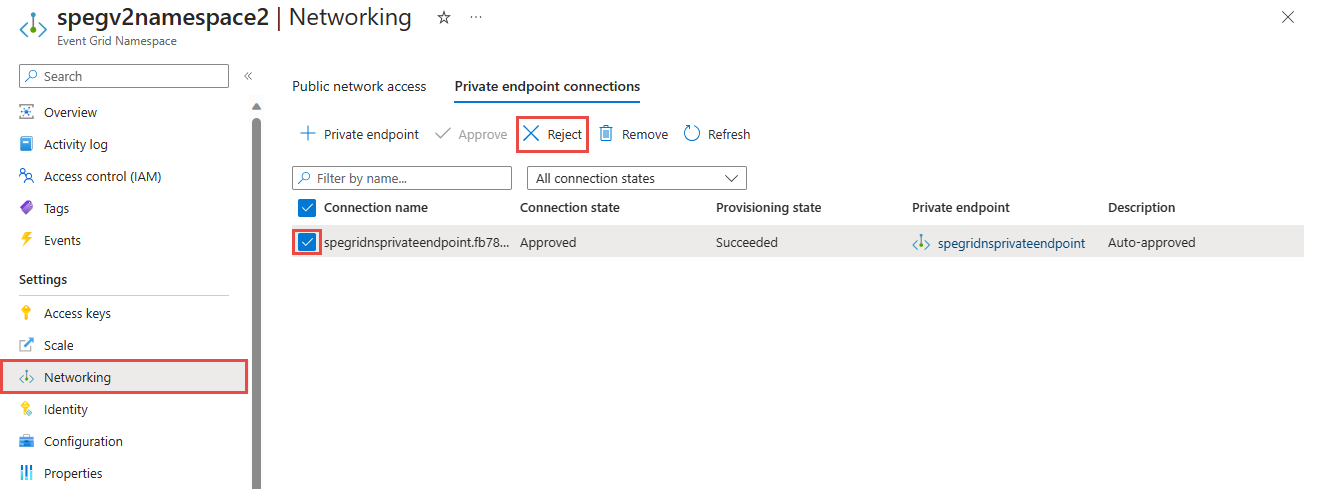
إشعار
لا يمكنك الموافقة على نقطة نهاية خاصة في بوابة Azure فور رفضها.
إزالة نقطة نهاية خاصة
لحذف نقطة نهاية خاصة، اتبع الخطوات التالية:
حدد نقطة النهاية الخاصة التي ترغب في حذفها، وحدد إزالة على شريط الأدوات.
في مربع الحوار حذف الاتصال ، حدد نعم لحذف نقطة النهاية الخاصة.
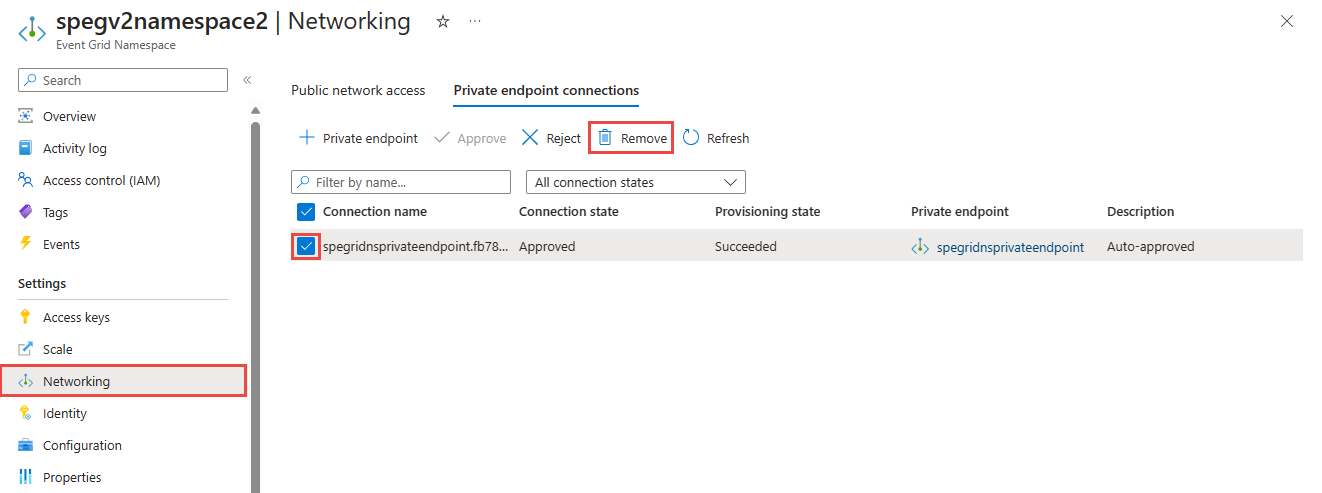
الخطوات التالية
للتعرف على كيفية تكوين إعدادات جدار حماية IP، راجع تكوين جدار حماية IP لمساحات أسماء Azure Event Grid.